การสร้าง Transition หรือการเพิ่ม Effect ให้กับ Movie โดยปกติ Transition เป็น Function ที่การสร้าง Transition ของ Screen เมื่อใช้ Flash Slide Presentation อย่างไรก็ดี Code ที่ได้มานี้สามารถนำมาแก้ไข และใช้กับ Movie ใน ไฟล์ Flash ธรรมดาอีกด้วย ดังนั้นจึงมี 2 ขั้นตอนหลักฟของการสร้าง คือ 1) การได้มาซึ่ง Code 2) การนำ Code มาใช้กับ Movie clip ใน Flash Document
ขั้นที่ 1 การได้มาซึ่ง Code
1. สร้างไฟล์ใหม่ประเภท Flash Slide Presentation กำหนดให้ขนาดกว้าง และยาวของ Stage ตามความต้องการ
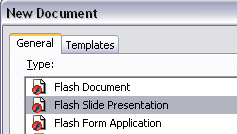
2. โดยปกติโปรแกรมจะให้ screen ชื่อ Presentation และ slide 1 มาโดยอัตโนมัติ เลือกที่ slide 1 ไว้ แล้วไปกด  ที่ Behaviors เลือก Screen > Transition ดังภาพ ที่ Behaviors เลือก Screen > Transition ดังภาพ
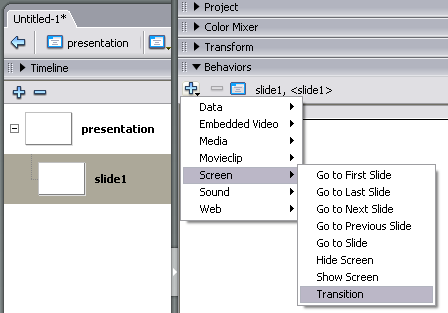
3. หน้าต่างของ Transition จะปรากฏขึ้น ใน Flash MX Professional 2004 นี้จะมี transitions อยู่ 10 แบบ ได้แก่ Iris, Wipe, Pixel, Dissolve, Blinds, Fade, Fly, Zoom, Squeeze, Rotate และ Photo ซึ่งสามารถเลือกได้จากช่อง สี่เหลี่ยม ด้านซ้ายมือ ทางด้านขวามือ เป็น Function ต่างๆ ของ Transition แต่ละแบบ เริ่มจาก
3.1. กำหนดทิศทาง (Direction) ให้ปรากฏแบบ in หรือ out
3.2. กำหนดเวลาแสดงเป็น วินาที
3.3. ลักษณะการปล่อย Easing ซึ่งในแต่ละแบบจะแตกต่างกันกัน เช่น Regular in หมายถึงเข้ามาแบบปกติ Elastic หมายถึงยืดได้เหมือนยาง และ Bounce หมายถึงเด้งไป เด้งมาได้ เป็นต้น
3.4. ตำแหน่งที่จะเริ่ม เช่น ศูนย์กลาง ซ้าย ซ้ายล่าง ขวา ขวาบน เป็นต้น
3.5. รูปร่าง เช่น เป็นวงกลม สี่เหลี่ยม
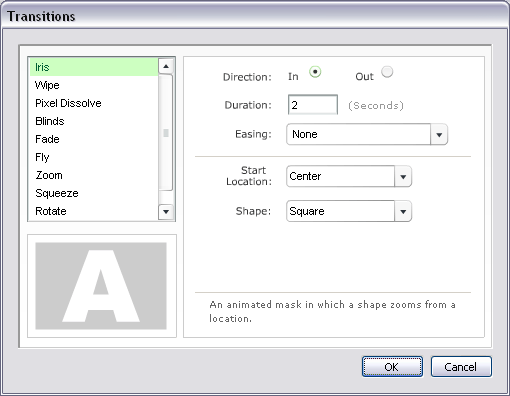
4. เมื่อกำหนดลักษณะของ transition แล้ว ตัวอย่างจะปรากฏที่ช่องซ้ายล่างซึ่งมองเห็นเป็นตัวอักษร A อยู่ เมื่อกด OK แล้ว ให้เลือกที่ slide1 ไว้เปิด Panel Actions จะเห็น Script เกิดขึ้น ดังภาพ ขณะนี้ขั้นตอนของการได้มาซึ่ง Script ได้จบลงแล้ว
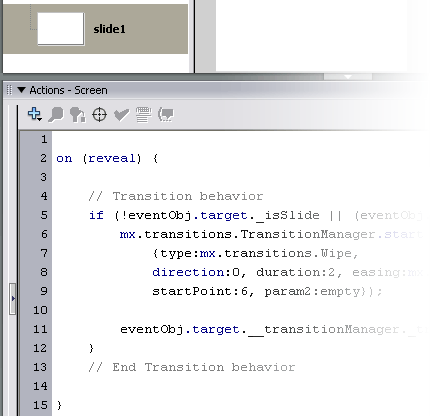
5. ตัวอย่าง Script ที่โปรแกรมเขียนให้โดยอัตโนมัติทั้งหมด ปรากฏอยู่ด้านล่าง
|